Microsoft Outlook chrání vaši bezpečnost tím, že filtruje vaše e-mailové zprávy a odesílá spamové e-maily do složky Nevyžádaná pošta, která se později odstraní a chrání před phishingem a škodlivými soubory skrytými v přílohách e-mailů. Můžete nastavit hesla pro e-mailové zprávy, které nechcete, aby ostatní viděli. Někdy možná budete chtít najděte cestu ke složce vašeho e-mailu ale nevím jak. V tomto tutoriálu vám to ukážeme jak zjistit, ve které složce je e-mail v aplikaci Outlook .

Jak zjistit, ve které složce je e-mail v aplikaci Outlook
Chcete-li zjistit, ve které složce je e-mail v Outlooku, postupujte takto:
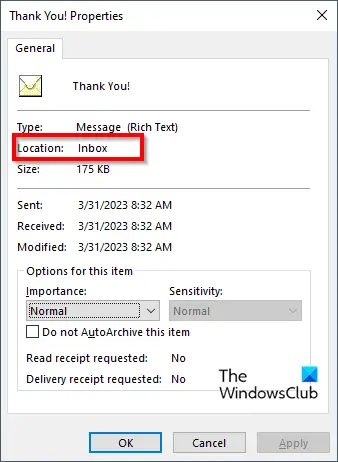
obnovte Windows 10
- Zahájení Výhled .
- Vyberte zprávu a stiskněte Alt + Enter otevřete okno Vlastnosti.
- The Vlastnosti pole zobrazí informace o zprávě, jako je název, typ, umístění, velikost a další.
- Budete tak moci vidět, ve které složce se e-mail nachází.
Najděte cestu ke složce e-mailových zpráv v aplikaci Outlook
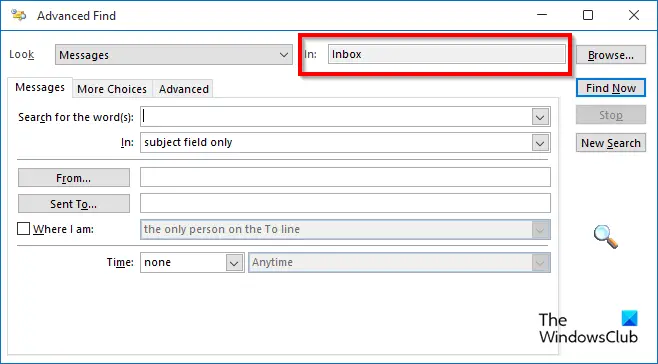
Máte jiný způsob, jak to udělat.
- Vyberte zprávu a stiskněte Ctrl + Shift + F klíče.
- An Rozšířené hledání otevře se dialogové okno.
- Pole Koukni do zobrazí cestu ke složce.
Doufáme, že rozumíte tomu, jak najít cestu ke složce e-mailových zpráv v aplikaci Outlook
Jaký je soubor cesty ke složce?
Cesta je řetězec znaků k identifikaci umístění, kde je soubor nebo složka uložena v adresářové struktuře. Cesty jsou uloženy hierarchicky, kde jsou komponenty odděleny oddělovacím znakem.
ČÍST : Jak vložit vodorovnou čáru do e-mailových zpráv aplikace Outlook
Jak změním cestu ke složce v aplikaci Outlook?
Pokud chcete změnit cestu ke složce přesunutím z jejího umístění. Existují dva způsoby, jak přesunout složku z jejího umístění:
- Klikněte na složku a přetáhněte ji do nového umístění v poštovní schránce.
- Klepněte pravým tlačítkem na složku a z kontextové nabídky vyberte Přesunout složku. Otevře se dialogové okno. Vyberte nové umístění složky.
ČÍST : Zajistěte, aby aplikace Outlook automaticky stahovala obrázky v e-mailových zprávách.










![Payday 2 mody nefungují [Oprava]](https://prankmike.com/img/games/07/payday-2-mods-are-not-working-fix-1.jpg)




